1. MySQL下载
提供MySQL8.x版本快速下载链接:
https://dev.mysql.com/downloads/mysql/8.0.html
请按照以下指示下载对应版本,博主电脑是是Windows+64bit(注:这里圈注有误,应是第三个图标):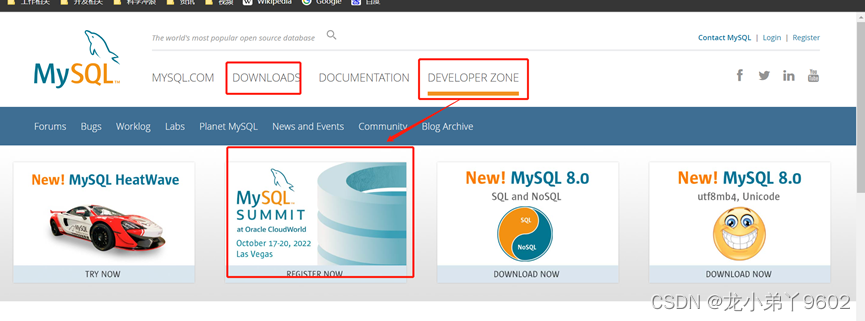
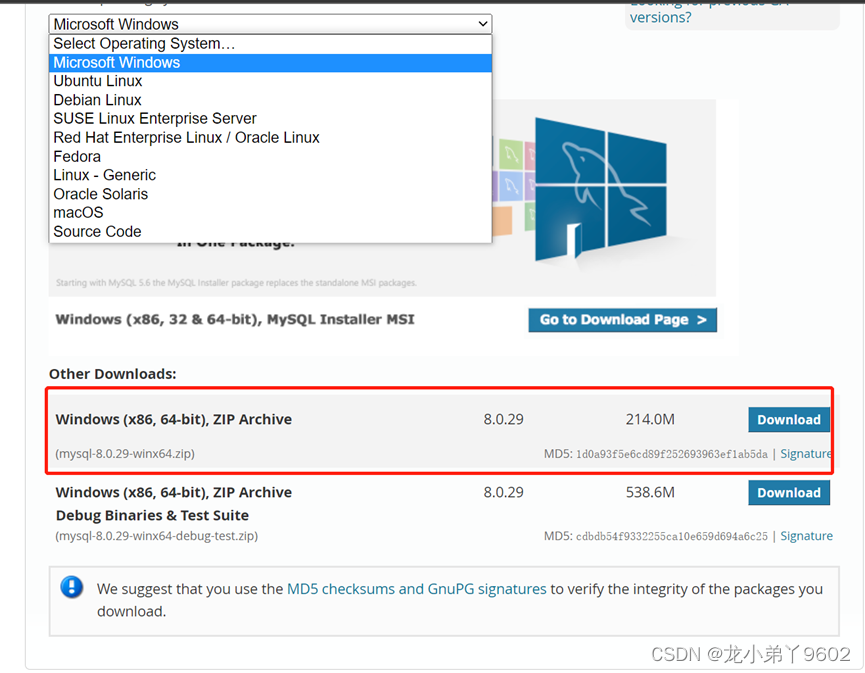
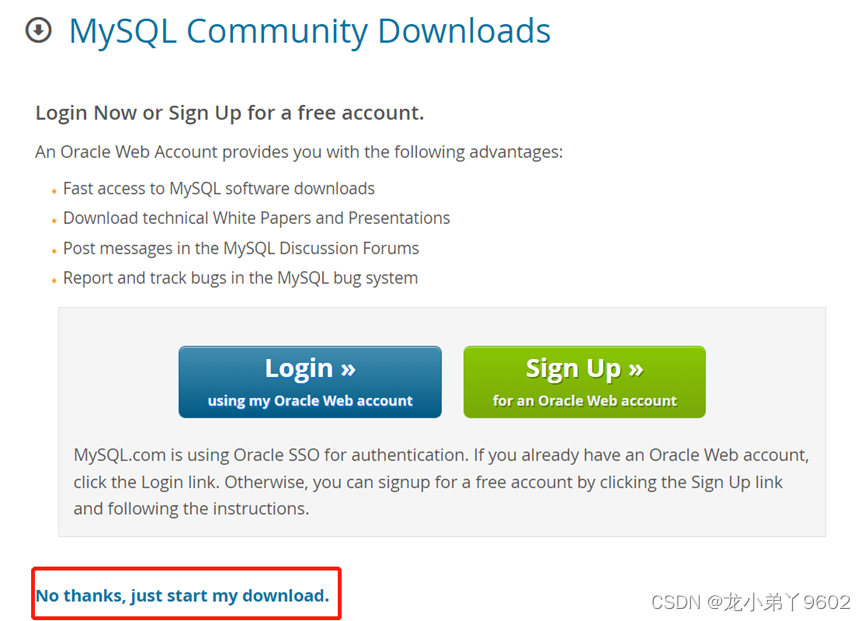
2. MySQL安装
上面下载的jdk是纯绿色版本,无需引导安装,解压缩即可,建议放到非C盘下,如: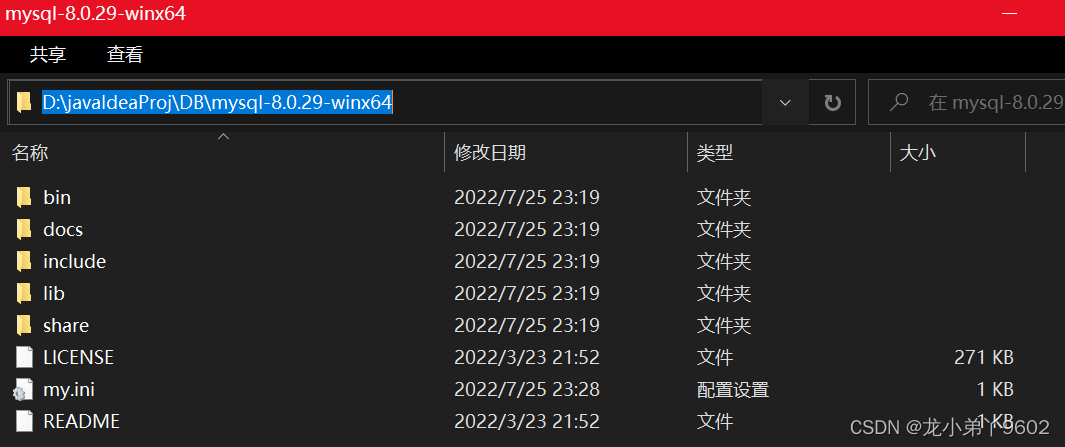
3. MySQL配置
安装路径下,新建my.ini文件,内容为
[mysqld]
# 设置3306端口(自行修改,mysql默认就是3306)
port=3306
[mysqld]
# 设置3306端口
port=3306
# 设置mysql的安装目录(自行修改)
basedir=D:\javaIdeaProj\DB\mysql-8.0.29-winx64
# 设置mysql数据库的数据的存放目录(自行修改,一般存放mysql安装目录下)
datadir=D:\javaIdeaProj\DB\data
# 允许最大连接数
max_connections=200
# 允许连接失败的次数,防止有人从该主机试图攻击数据库系统
max_connect_errors=10
# 服务端使用的字符集默认为UTF8
character-set-server=utf8
# 创建新表时将使用的默认存储引擎 default-storage-engine=INNODB
# 默认使用“mysql_native_password”插件认证
default_authentication_plugin=mysql_native_password
[mysql]
# 设置mysql客户端默认字符集
default-character-set=utf8mb4
[client]
# 设置mysql客户端连接服务端时默认使用的端口
port=3306
default-character-set=utf8mb4
注:相关字段含义见注释,这里不再赘述。
4. 初始化MySQL
Step1 :依次输入如下命令,生成初始化密码
~~请务必确保不是通过win+r+cmd打开控制台,而是必须以管理员身份打开,否则下面所有操作都将失败~~
D:
cd xxx #因还未配置环境变量,因此需进入MySQL的bin目录下才能使用MySQL命令
mysqld --initialize --console #请务必记录连接MySQL实例的初始化密码
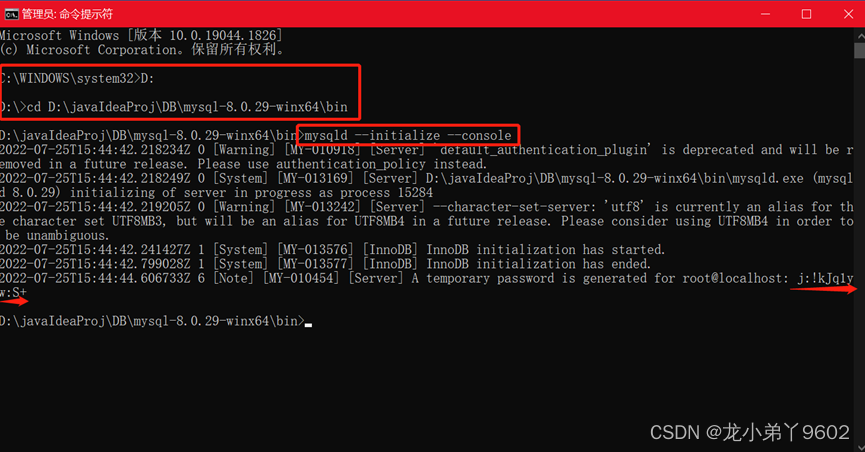
注:如因为一些问题(如忘记密码或初始化失败)需再次执行初始化命令,需将前面my.ini中设置的data路径下的文件清空,然后重新执行初始化命令,否则会初始化失败。
#设置mysql数据库的数据的存放目录(自行修改)
datadir=D:\javaIdeaProj\DB\data
Step2 :紧接着(即bin下)依次输入如下命令,用初始化密码登录MySQL
mysqld --install mysql #安装mysql
net start mysql #启动mysql
mysql -uroot -p #回车,根据提示输入前面生成的初始密码
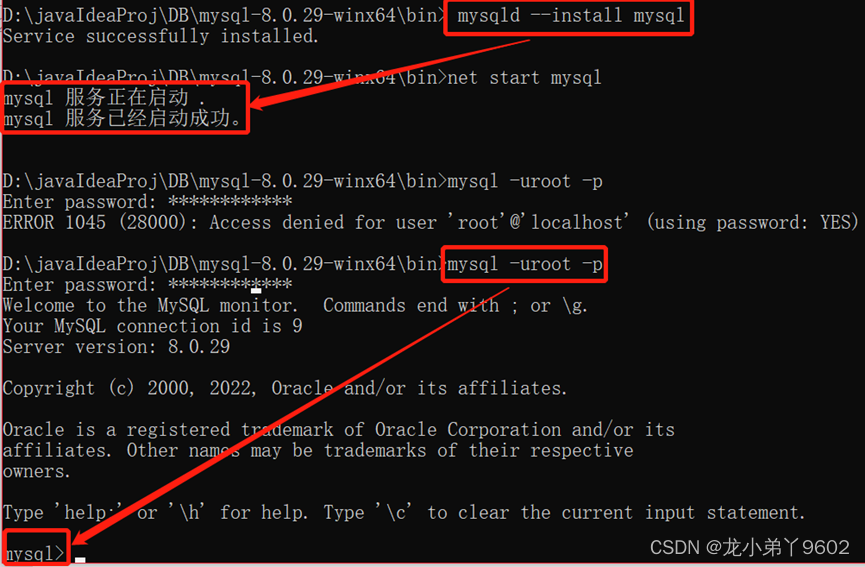
Step3 :紧接着(mysql>)依次输入如下命令,修改初始化密码(往往也用于重置密码)
alter user 'root'@'localhost' identified by ‘xxx’; #'xxx'内为自行设置的密码
flush priviledegs; #刷新配置或者重启MySQL(mysql>命令都带;结尾)
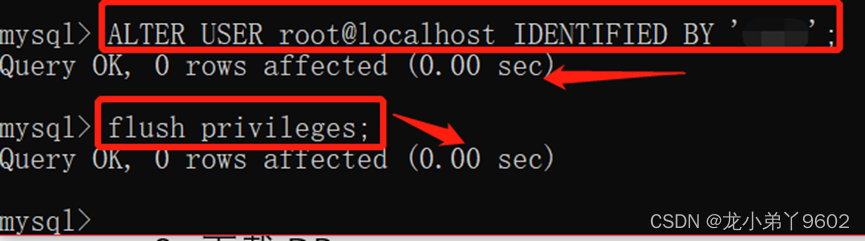
Step4 :紧接着(mysql>)依次输入如下命令,验证修改后的密码(重新登录)
quit #退出当前MySQL命令模式,进入cmd命令模式
net stop mysql #停止mysql
cd /xxx/xxx/bin #因还未配置环境变量,因此仍需进入MySQL的bin目录下才能使用MySQL命令
net start mysql #启动mysql
mysql -uroot -p #回车,根据提示输入前面修改的新密码
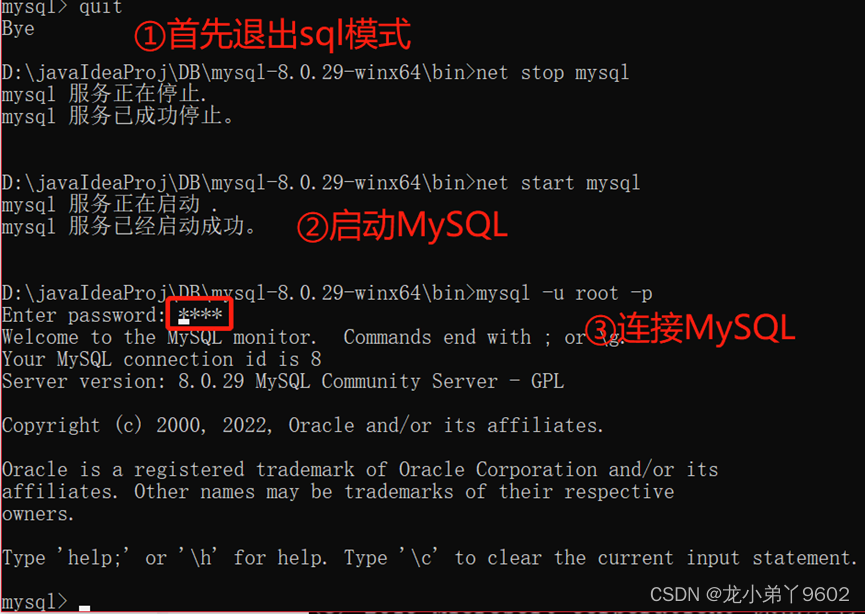
注:避免每次进入bin目录下操作,下面将依然参照前面的jdk和mvn,为MySQL配置环境变量。
5. 配置MySQL环境变量
特别注意,MySQL配置环境变量如果完全采用前面的jdk和mvn的方式,则始终无法配置成功,这里直接将其bin路径追加到path下可解决配置失败的问题(网上很多解决办法都不对):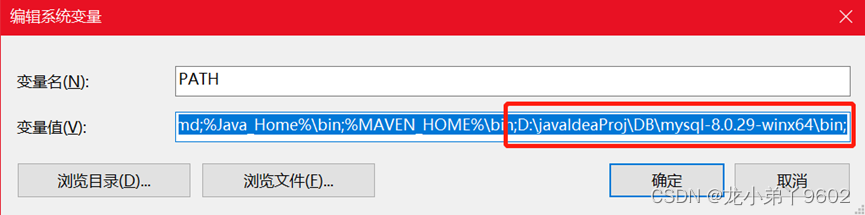
如此,前面所有命令都不需要每次进入bin目录下操作了。
6. 创建数据库
管理员身份打开cmd(已配置环境变量),依次输入如下命令:
net start mysql #若已启动,则省略
~~cd /xxx/xxx/bin #因还未配置环境变量,因此仍需进入MySQL的bin目录下才能使用MySQL命令~~
mysql -uroot -p #若已连接,则省略
show databases; #查看当前MySQL下所有的数据库
create database xxx; # xxx为自行定义的数据库名称
show dtabases; #再次查看当前MySQL下所有的数据库,发现多了上面创建的xxx数据库
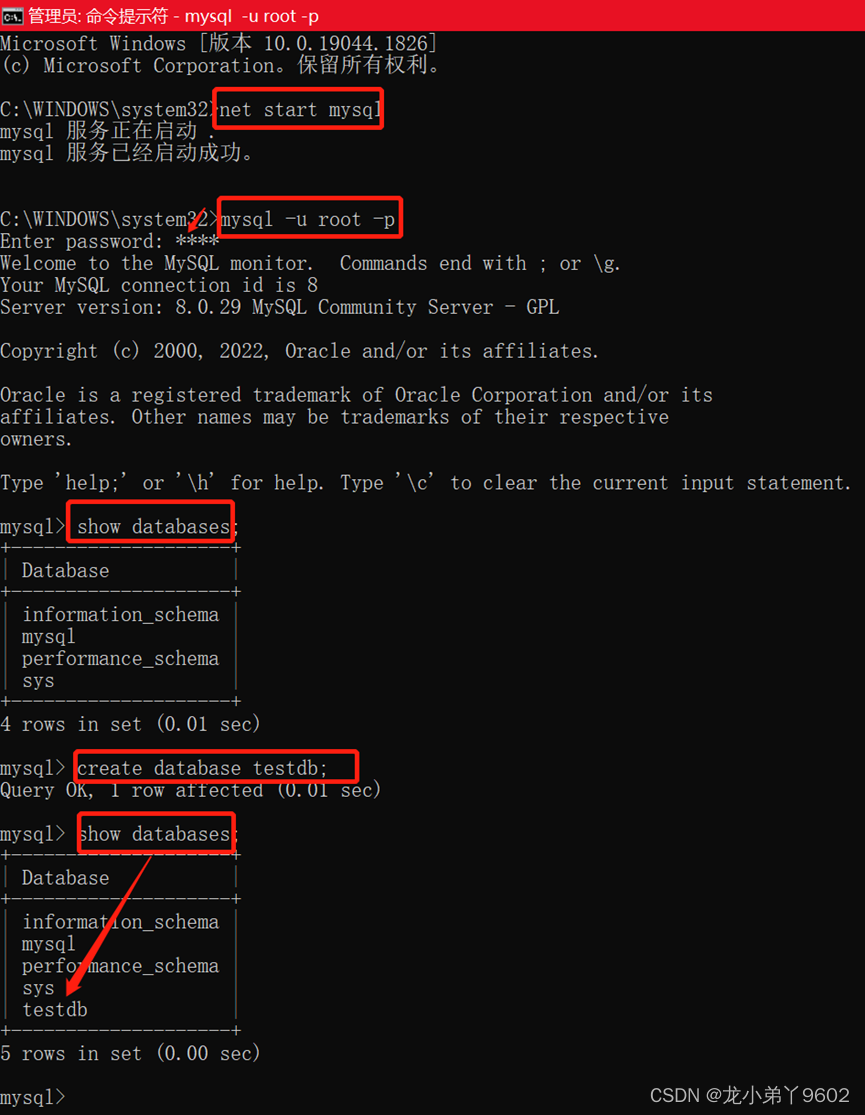
注:只要不quit+net stop mysql或者直接关机(可quite推出sql模式),mysql就会一直在后台运行。
7. 下载MySQL连接桌面客户端
前面均在cmd下操作显得很繁琐(就像是在Linux/AIX环境用命令行操作一样不直观),既然是Windows系统下开发,有一个桌面客户端来管理和操作数据库表就显得非常有必要。这里以DBeaver为例,提供DBeaver连接和管理DB的教程。
Step1:下载DBeaver(绿色community版本免费)
https://dbeaver.io/download/
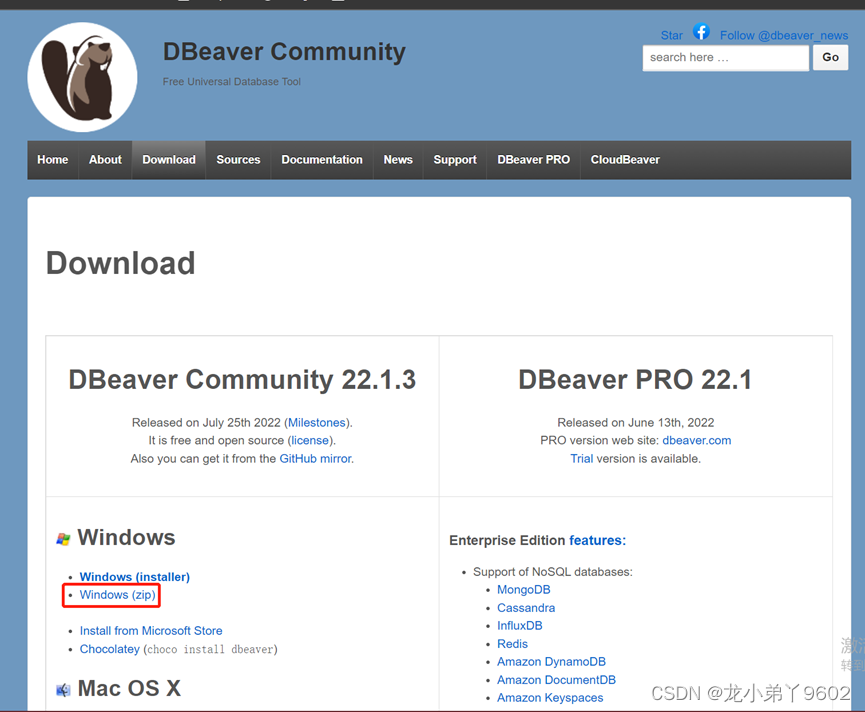
注:直接下载zip包,绿色免安装,下载即可用。
Step2:使用DBeaver连接MySQL(保证MySQL已启动、数据库已创建)。进入DBeaver安装目录,双击.exe启动客户端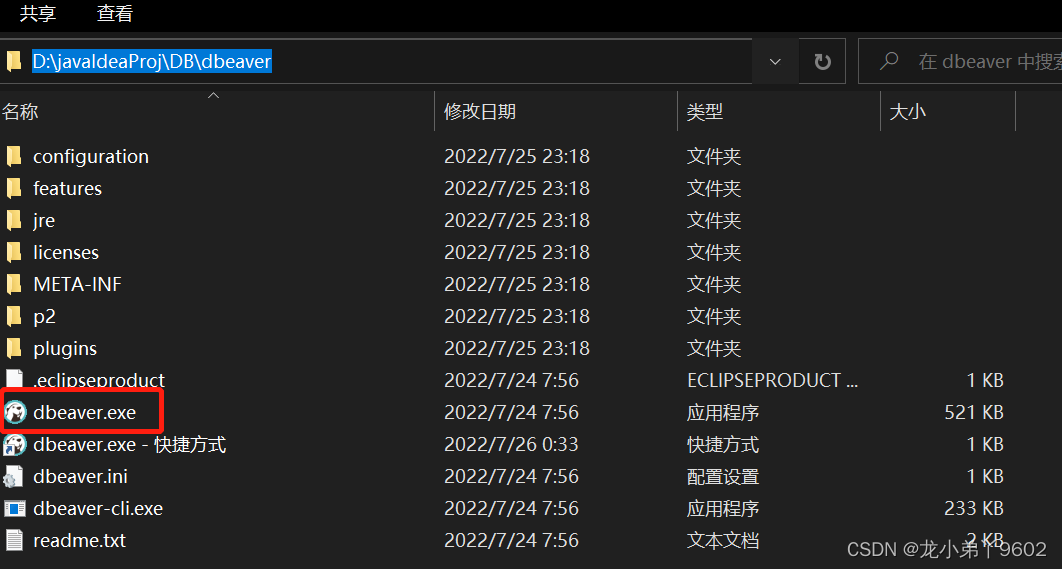
选择创建数据库连接——选择MySQL驱动数据库——填写数据源连接相关信息——下载MySQL驱动(版本自选,可参考后续idea工程中创建的8.0.29):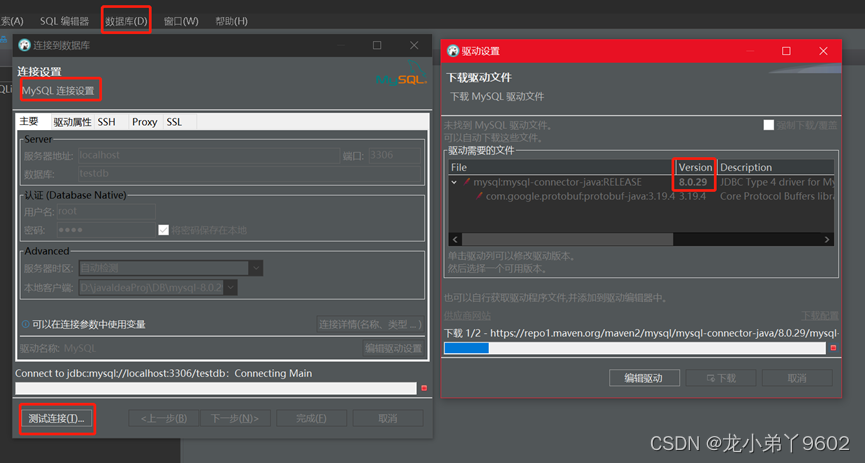
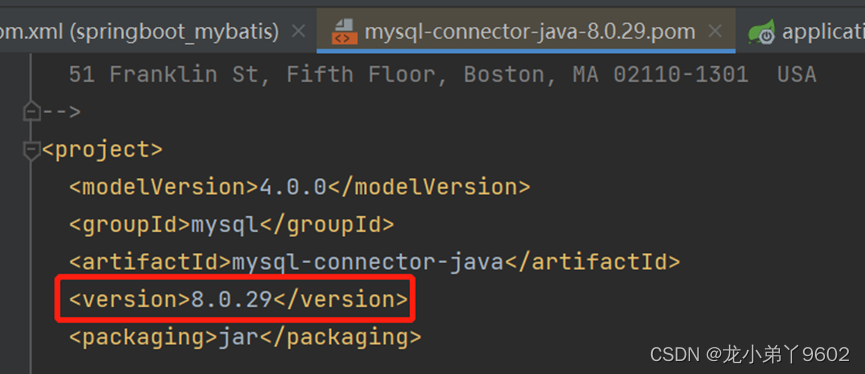
注:根据dbeaver显示,下载MySQL数据库驱动源来自于外网,下载频繁出现失败,建议自行上网寻找MySQL驱动,或者配置好idea+maven后通过依赖从阿里云镜像下载,然后手动将本地仓库里的mysql驱动导入到dbeaver(博主就是),添加,jar包后选择.class即可:
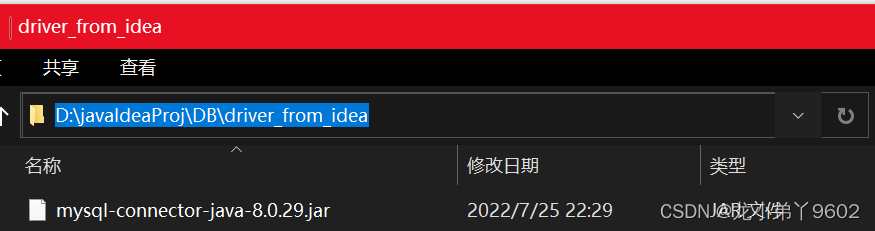
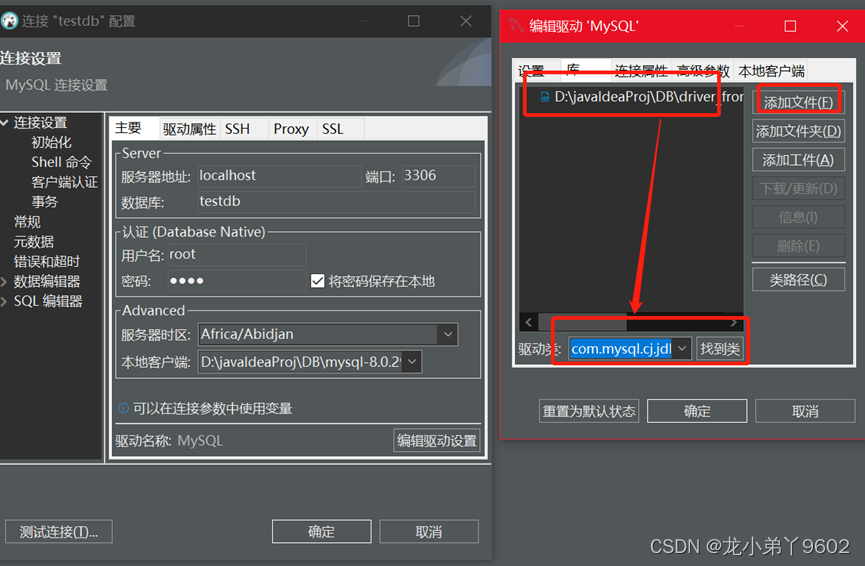
Step3:点击测试连接,显示如下信息则表示连接成功(尚无表)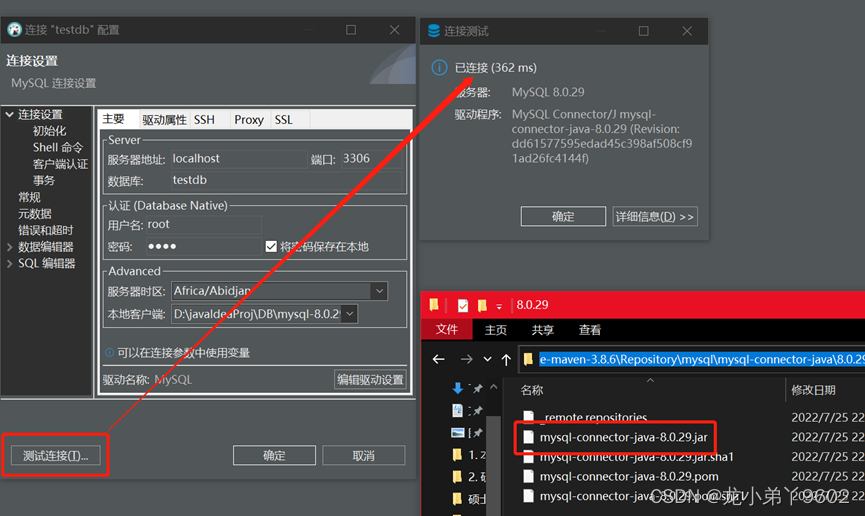
还能看到前面创建的数据库testdb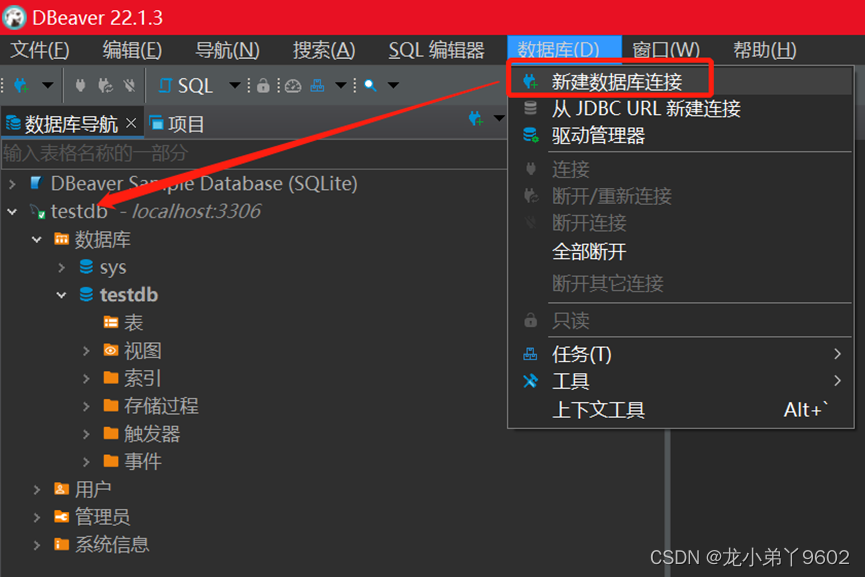
注:数据库连接的相关信息请参照前面的my.ini文件。
8. 补充——巨坑盘点
Attention:每次必须以管理员身份打开cmd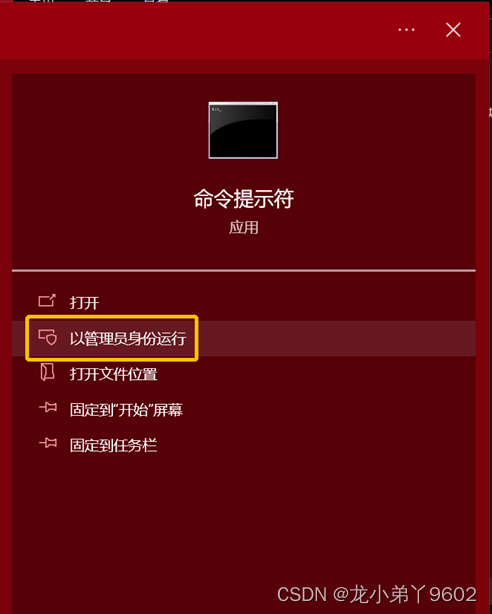
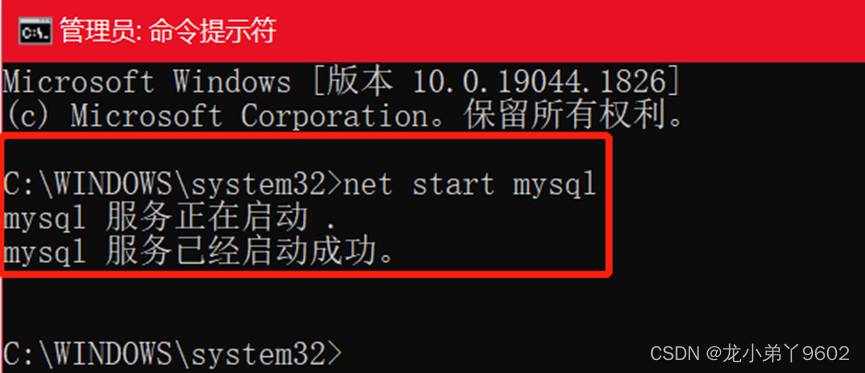
否则会报错: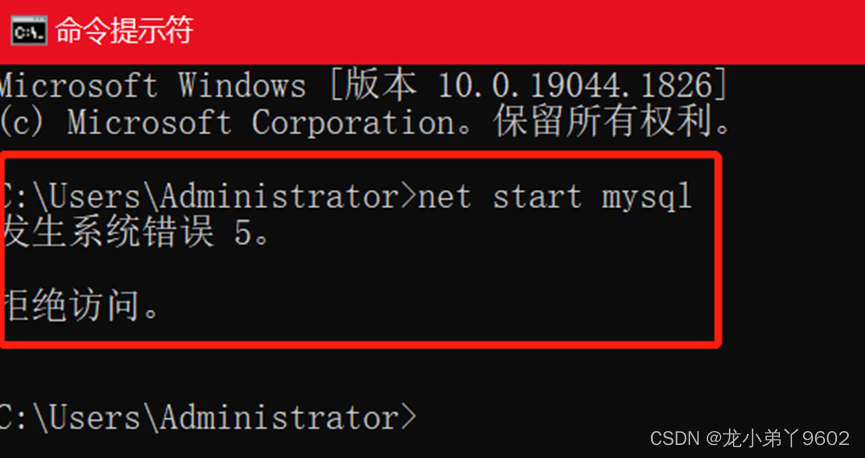
补充:点我跳转《JAVA之旅–idea安装和配置傻瓜教程暨新建springboot工程(四)》